Die vorliegende Übersetzung wurde maschinell erstellt. Im Falle eines Konflikts oder eines Widerspruchs zwischen dieser übersetzten Fassung und der englischen Fassung (einschließlich infolge von Verzögerungen bei der Übersetzung) ist die englische Fassung maßgeblich.
Software-Stacks () AMIs
Auf der Seite Software Stacks können Sie Amazon Machine Images (AMIs) konfigurieren oder bestehende verwalten.
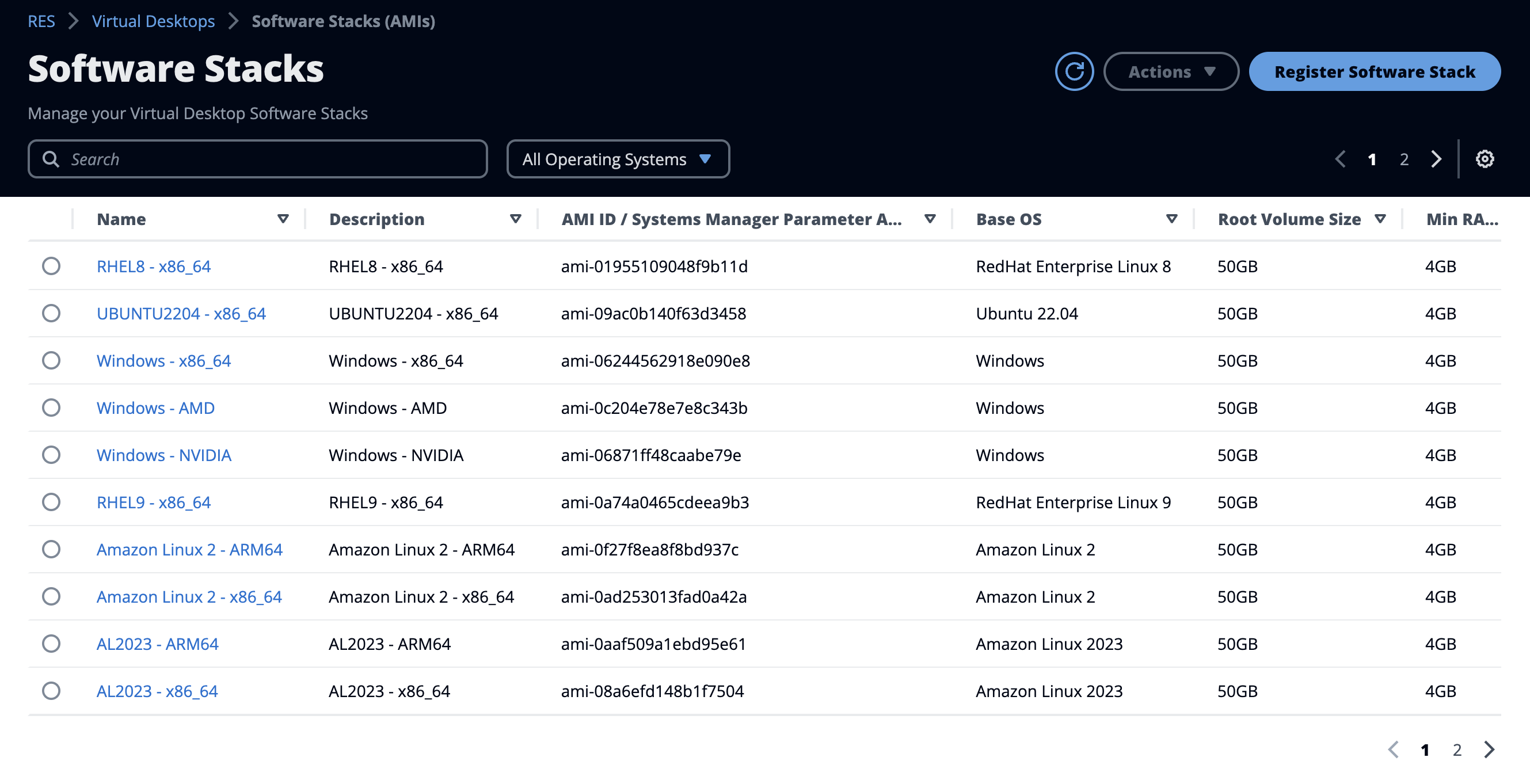
-
Um nach einem vorhandenen Software-Stack zu suchen, verwenden Sie das Betriebssystem-Dropdown-Menü, um nach Betriebssystem zu filtern.
-
Wählen Sie den Namen eines Software-Stacks aus, um Details zum Stack anzuzeigen.
-
Wählen Sie das Optionsfeld neben einem Software-Stack und verwenden Sie dann das Aktionsmenü, um den Stack zu bearbeiten und den Stack einem Projekt zuzuweisen.
-
Wählen Sie die Schaltfläche Software-Stack registrieren, um einen neuen Stack zu erstellen.
Registrieren Sie einen neuen Software-Stack
Mit der Schaltfläche Software-Stack registrieren können Sie einen neuen Stack erstellen:
Anmerkung
Sie können einen unverschlüsselten Systems Manager Manager-Parameter als Alias für die Software-Stack-ID verwenden.
-
Wählen Sie Software-Stack registrieren.
-
Geben Sie Details für den neuen Software-Stack ein.
-
Wählen Sie Absenden aus.
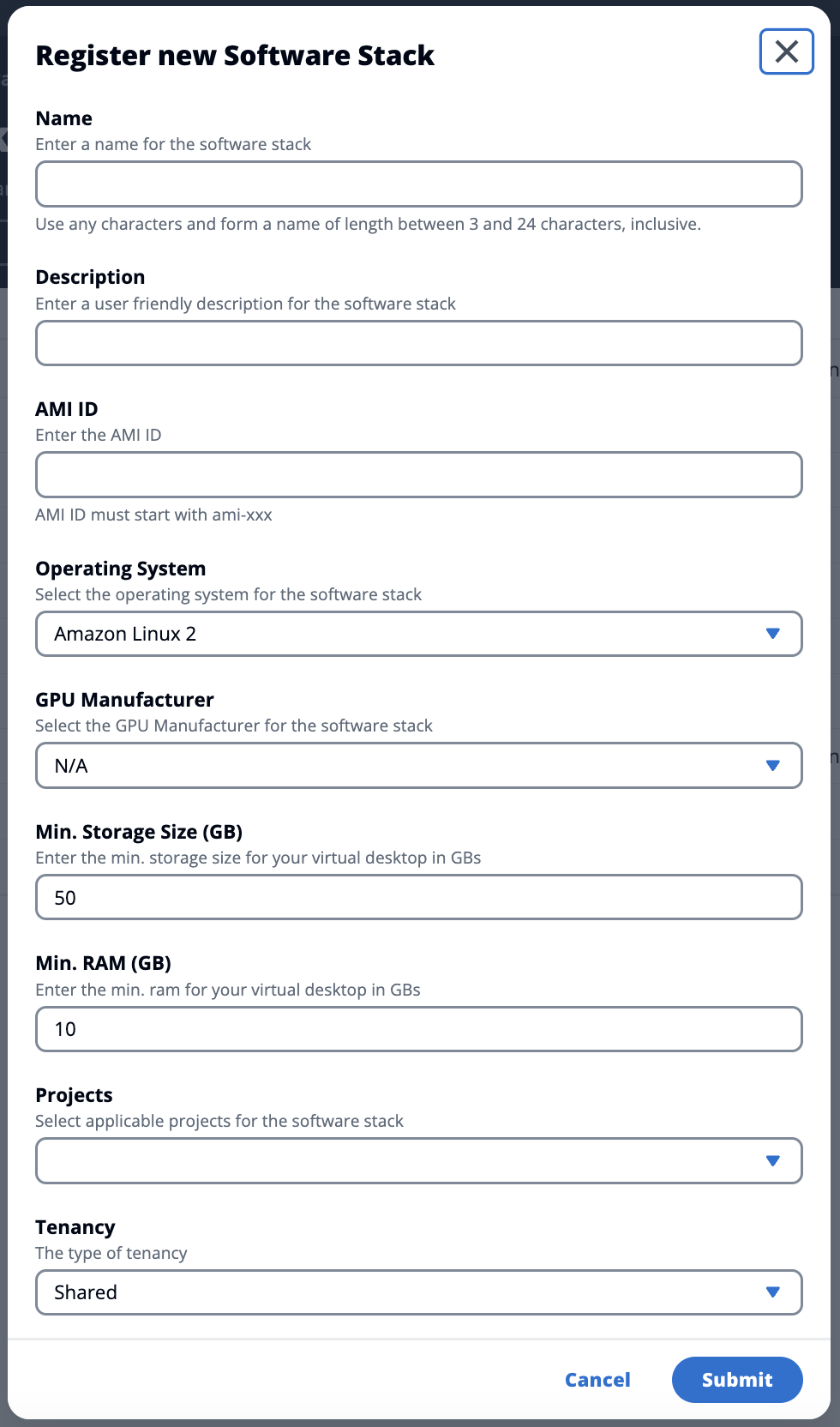
Weisen Sie einem Projekt einen Software-Stack zu
Wenn Sie einen neuen Software-Stack erstellen, können Sie den Stack Projekten zuweisen. Wenn Sie den Stack jedoch nach der ersten Erstellung zu einem Projekt hinzufügen müssen, gehen Sie wie folgt vor:
Anmerkung
Sie können Software-Stacks nur Projekten zuweisen, bei denen Sie Mitglied sind.
-
Wählen Sie auf der Seite Software-Stacks das Optionsfeld für den Software-Stack aus, den Sie einem Projekt hinzufügen möchten.
-
Wählen Sie Aktionen.
-
Wählen Sie Bearbeiten aus.
-
Verwenden Sie das Drop-down-Menü Projekte, um das Projekt auszuwählen.
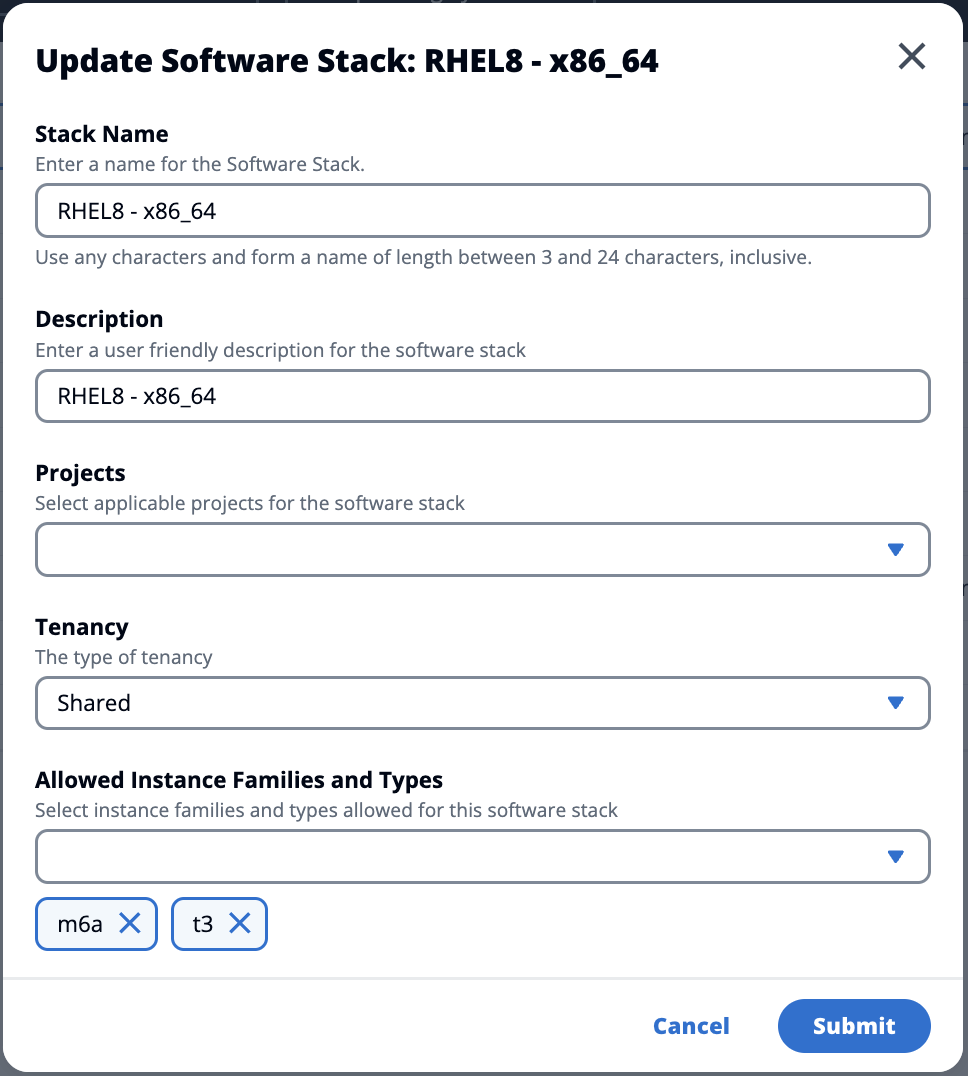
-
Wählen Sie Absenden aus.
Sie können den Software-Stack auch auf der Seite mit den Stack-Details bearbeiten.
Ändern Sie die VDI-Instanzliste des Software-Stacks
Für jeden registrierten Software-Stack können Sie die zulässigen Instanzfamilien und -typen auswählen. Die Liste der Optionen für jeden Software-Stack wird nach den in den Desktop-Einstellungen definierten Optionen gefiltert. Sie können dort die globalen zulässigen Instanzfamilien und -typen finden und ändern.
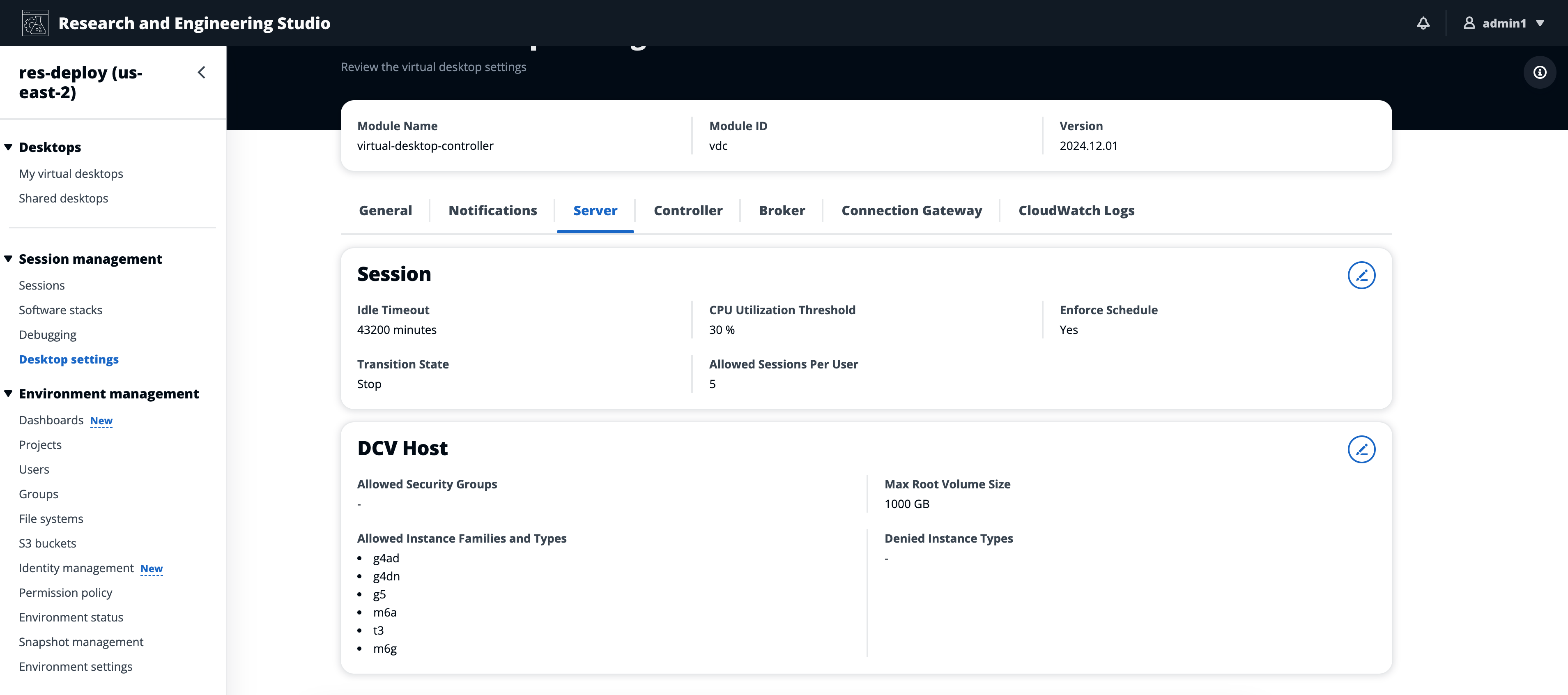
So bearbeiten Sie das Attribut Allowed Instance Families and Types eines Software-Stacks:
-
Wählen Sie auf der Seite „Software-Stacks“ das Optionsfeld für den Software-Stack.
-
Wählen Sie „Aktionen“ und anschließend „Stack bearbeiten“.
-
Wählen Sie die gewünschten Instanzfamilien und -typen aus der Drop-down-Liste unter Zulässige Instanzfamilien und -typen aus.
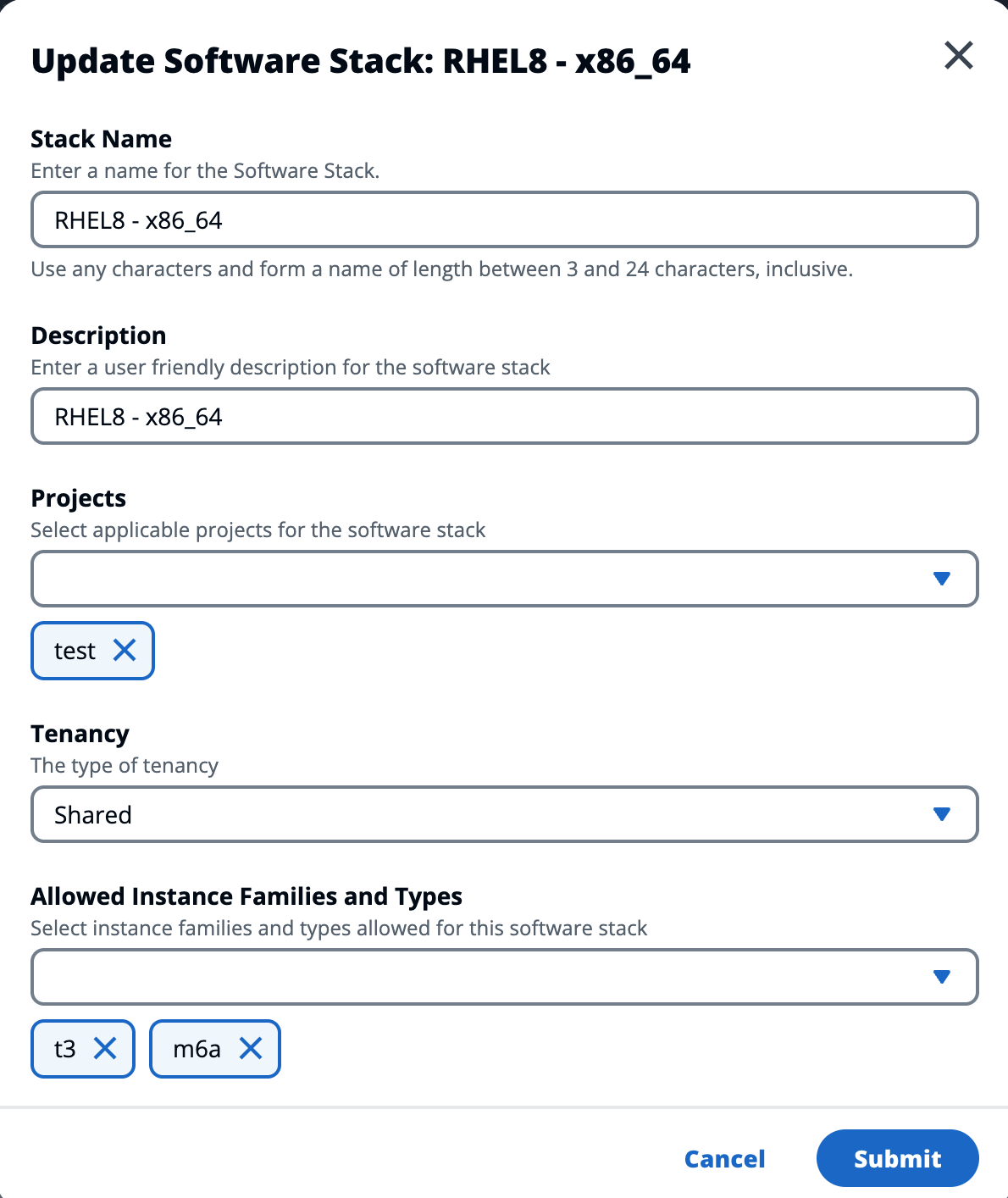
-
Wählen Sie Absenden aus.
Anmerkung
Wenn der globale Satz zulässiger Instanzfamilien und -typen eine Instanzfamilie und einen Instanztyp innerhalb dieser Familie umfasst (zum Beispiel t3 undt3.large), umfassen die verfügbaren Optionen für das Attribut Zulässige Instanzfamilien und -typen eines Software-Stacks nur die Instanzfamilie.
Wichtig
-
Wenn eine Instanz auf Umgebungsebene aus der Zulassungsliste gelöscht type/family wird, sollte sie automatisch aus allen Software-Stacks entfernt werden.
-
Instanzen types/families , die auf Umgebungsebene hinzugefügt werden, werden nicht automatisch zu Software-Stacks hinzugefügt.
Details zum Software-Stack anzeigen
Wählen Sie auf der Seite „Software-Stacks“ den Namen des Software-Stacks aus, um dessen Details anzuzeigen. Sie können auch das Optionsfeld für einen Software-Stack auswählen, Aktionen und dann Bearbeiten auswählen, um den Software-Stack zu bearbeiten.
Unterstützung für VDI-Menancy
Wenn Sie einen neuen Software-Stack registrieren oder einen vorhandenen Software-Stack bearbeiten, können Sie den Tenancy für den aus diesem Software-Stack VDIs gestarteten auswählen. Die folgenden drei Mietverträge werden unterstützt:
-
Shared (Standard) — Wird VDIs mit gemeinsam genutzten Hardware-Instanzen ausgeführt
-
Dedizierte Instanz — Wird VDIs mit dedizierten Instanzen ausgeführt
-
Dedizierter Host — Wird VDIs mit einem dedizierten Host ausgeführt
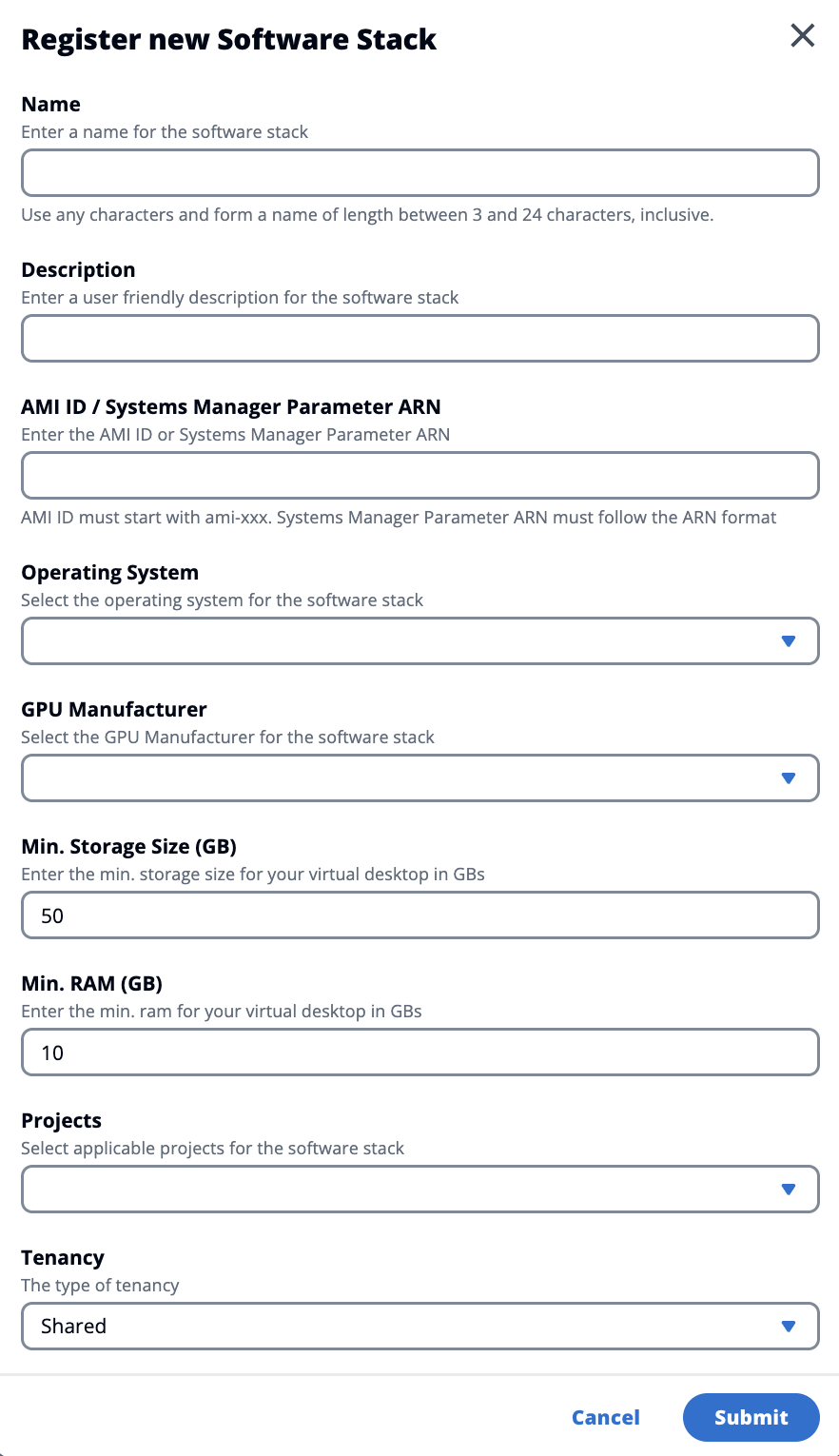
Wenn Sie den Tenancy-Typ für dedizierte Hosts auswählen, müssen Sie auch die Tenancy-Affinität und den Zielhosttyp auswählen. Die folgenden Zielhosttypen werden unterstützt:
-
Host-Ressourcengruppe — Host-Ressourcengruppe, die im AWS License Manager erstellt wurde
-
Host-ID — Eine bestimmte Host-ID
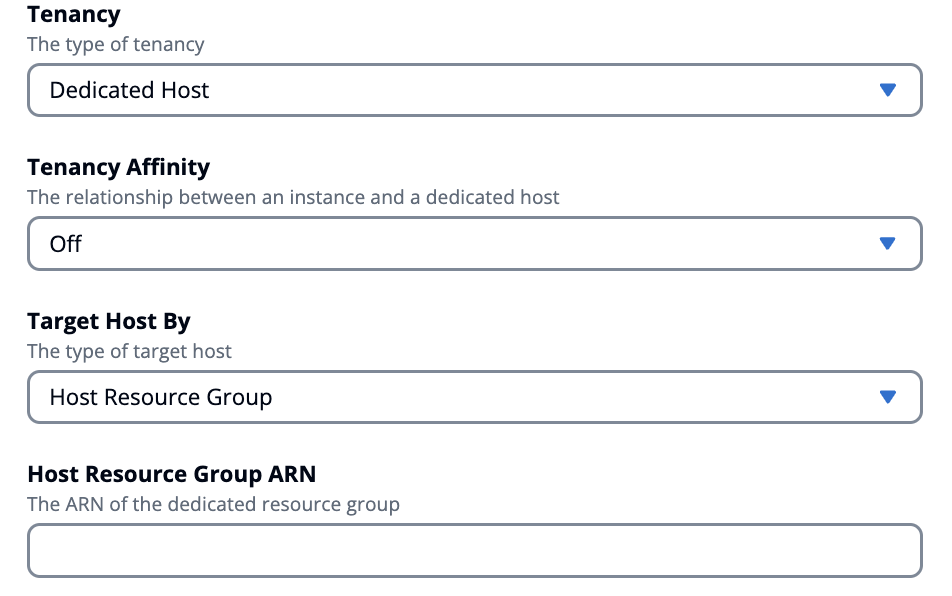
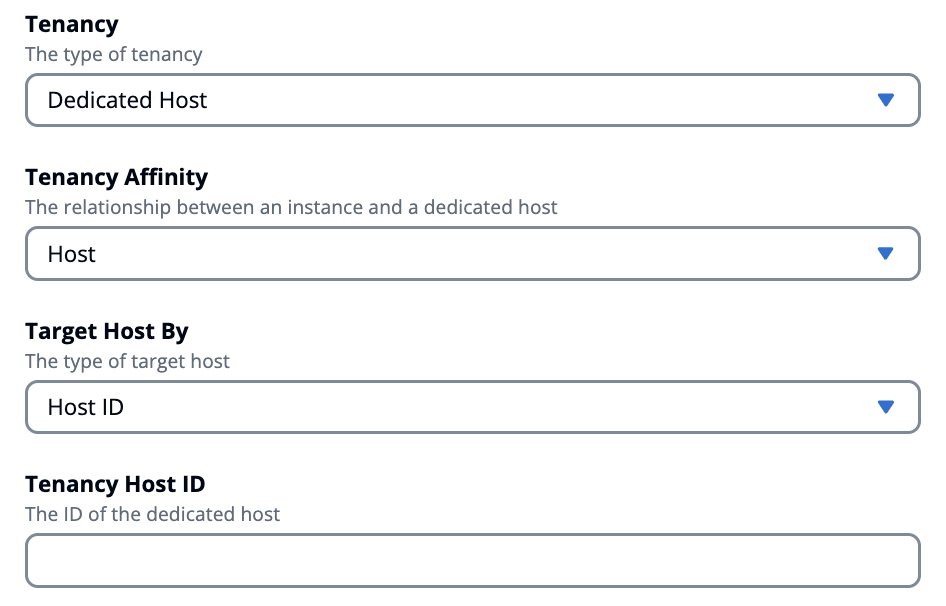
Um alle selbstverwalteten Lizenzen anzugeben, die Sie benötigen, VDIs wenn Sie sie mit der dedizierten Host-Tenancy starten, ordnen Sie die Lizenzen Ihrem AMI zu. Folgen Sie dazu dem Abschnitt Zuordnen von selbstverwalteten Lizenzen und AMIs im AWS License Manager Manager-Benutzerhandbuch.
Hinzufügen eines Rocky Linux 9-Software-Stacks
RES hat keinen Standard-Software-Stack für Rocky Linux 9, daher enthält dieser Abschnitt eine Empfehlung, welches Rocky-AMI zu verwenden ist und wie es zu verwenden ist.
-
Melden Sie sich bei der AWS Konsole an und rufen Sie die AMI-Katalogseite
in der EC2 Konsole auf. -
Suchen Sie AMIs unter dem AWS Marketplace-Tab nach dem Namen Rocky Linux 9.
-
Wählen Sie das AMI mit dem Namen Rocky Linux 9 (Official) - x86_64 von Rocky Linux aus.
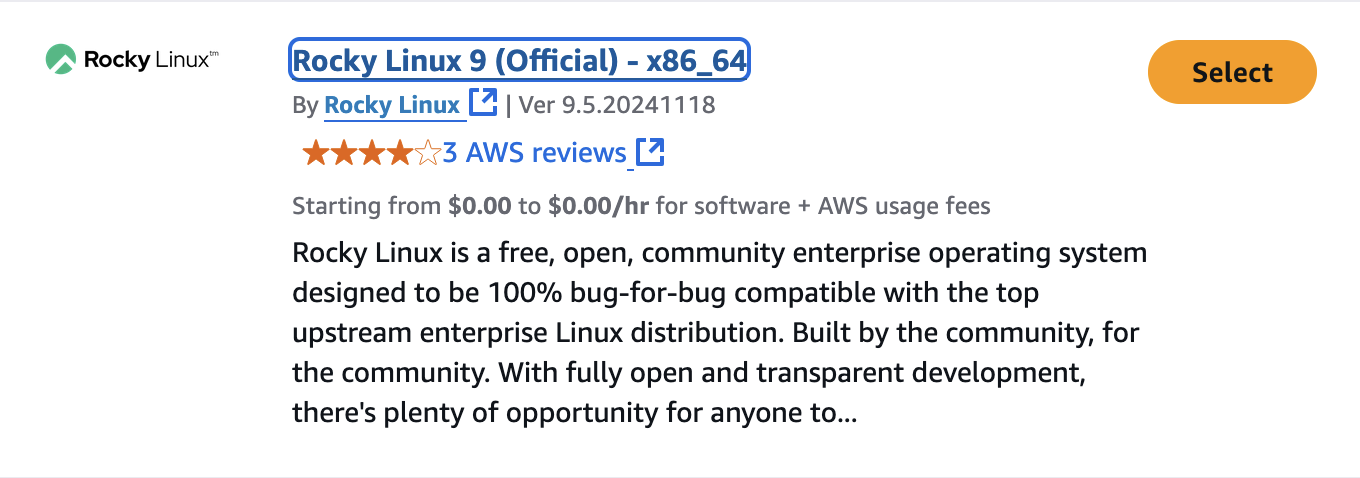
-
Sobald Sie es ausgewählt haben, wählen Sie Jetzt abonnieren.
-
Scrollen Sie nach oben und kopieren Sie die AMI-ID für das ausgewählte AMI.
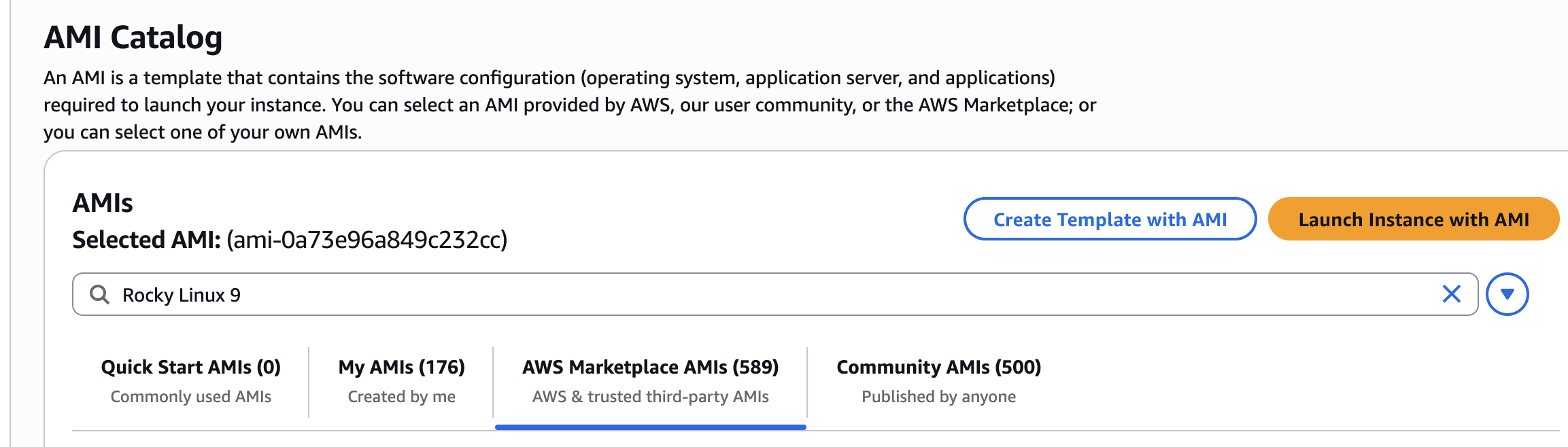
-
Gehen Sie zum RES-Portal und registrieren Sie mit diesem AMI einen neuen Software-Stack auf der Seite Software-Stacks.